Là một người sâu sắc Apple hệ sinh thái, tôi đã thấy rất khó để nhìn xa hơn Apple Âm nhạc cho trải nghiệm truyền phát nhạc liền mạch trên iDevices bao gồm iPhone, Apple Watch, Mac, HomePod, v.v. Nhưng điều đó không có nghĩa là lòng trung thành của tôi với Spotify đã giảm xuống. Vì vậy, trong khi tôi đã bị lung lay bởi một loạt các cáo buộc giật gân mà Spotify đưa ra chống lại nhà sản xuất iPhone, tôi đã tìm thấy rất nhiều công trạng trong những cáo buộc đó, bao gồm cả những tuyên bố rằng Apple cố tình ngăn Siri khỏi bị các ứng dụng âm nhạc đối thủ thực hiện để kìm hãm sự cạnh tranh. Là người dùng iOS, tôi luôn muốn sử dụng Siri với Spotify trên iPhone và iPad để có trải nghiệm phát nhạc trực tuyến nâng cao. Do đó, tôi đã rất vui khi thấy nó cuối cùng đã trở thành hiện thực. Tuy nhiên, để cho nó một shot? Hãy để tinh chỉnh vào nó ngay lập tức!
Truyền phát nhạc Spotify bằng Siri trên iPhone và iPad
Khi bạn đang xử lý một tính năng mới như tính năng này, nó luôn luôn tốt hơn để xóa tan mọi nghi ngờ trước tiên.
Vậy làm thế nào để bạn bắt đầu?
Truyền phát nhạc Spotify với Siri trên iOS đã trở nên khá đơn giản vì Apple cuối cùng đã cho phép các ứng dụng âm nhạc của bên thứ ba tích hợp với trợ lý ảo. Không cần phải tranh luận về việc liệu gã khổng lồ công nghệ có làm điều đó hay không vì sức nóng mà những cáo buộc to lớn tạo ra, tôi sẽ nói rằng công ty nên cho phép trợ lý ảo làm việc với các ứng dụng âm nhạc của bên thứ ba sớm hơn.
Bằng cách giữ Siri tránh xa các ứng dụng âm nhạc của bên thứ ba, Apple loại ngăn cản sự phát triển của trợ lý ảo và cũng buộc người dùng iOS phải lựa chọn Apple Âm nhạc nếu họ muốn phát nhạc bằng khẩu lệnh. Từ góc độ kinh doanh, đó là một mưu đồ thông minh. Nhưng đó có phải là một chiến lược tốt từ góc độ trải nghiệm người dùng (quên đi sự cạnh tranh)? Không, tôi không nghĩ như vậy. Chắc chắn không phải từ bục cao mà Apple thường xuyên nói
Việc tích hợp với các ứng dụng âm nhạc của bên thứ ba không chỉ giúp nâng cao trải nghiệm người dùng mà còn giúp trợ lý cá nhân có nhiều chức năng hơn. Về quy trình, nó rất đơn giản và dễ dàng nhờ vào một chuyển đổi đơn giản có thể bật / tắt từ ứng dụng Cài đặt.
Có bắt được không?
Vâng, một chút xíu. Để bắt đầu, thiết bị của bạn phải chạy iOS 13 với phiên bản Spotify mới nhất. Và thứ hai, bạn phải kết thúc mỗi lệnh của mình bằng Bật On / từ Spotify, để Siri có thể hiểu dịch vụ nào sẽ truy cập. Nếu bạn không cài đặt thêm Spotify vào cuối lệnh, nó sẽ mặc định chơi Apple Âm nhạc. Vâng, bạn đã đoán nó! Vẫn còn một cái móc; mặc dù nó rất nhỏ.
Nếu thiết bị của bạn không chạy iOS 13 thì sao?
Mặc dù bạn có thể có một trải nghiệm phát trực tuyến đầy đủ, nhưng có một hack để sử dụng Siri để phát nhạc Spotify trên iOS. Vì vậy, nếu bạn đang chạy phiên bản iOS cũ hơn như iOS 12, bạn có thể sử dụng Phím tắt Siri để phát bài hát bằng giọng nói. Chúng tôi đã giải thích các bước trong phần tiếp theo. Bây giờ tất cả các đám mây đã được xóa, đã đến lúc phải thực hiện các bước!
Thiết lập Siri để phát nhạc Spotify trên iOS
1. Phóng Cài đặt trên thiết bị iOS hoặc iPadOS của bạn.
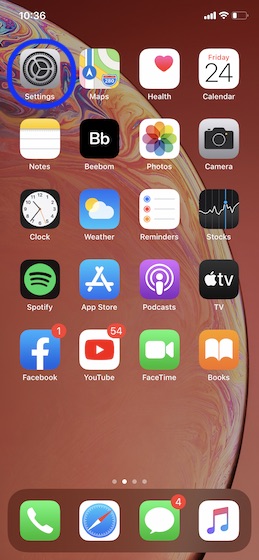
2. Cuộn xuống và chọn Spotify.
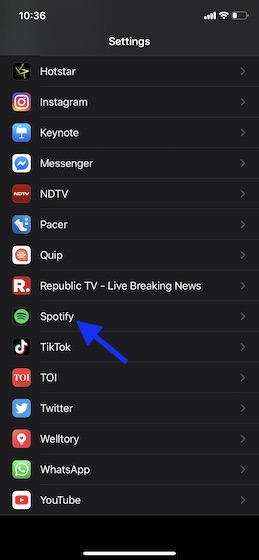
3. Trên màn hình tiếp theo, chọn Siri & Gợi ý.
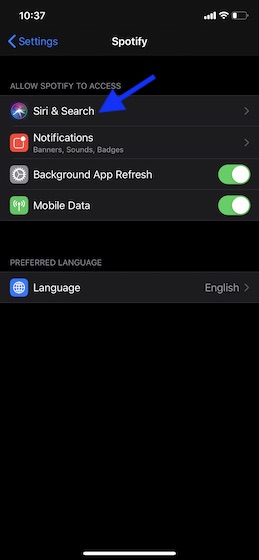
4. Bây giờ, bật công tắc được gọi là Sử dụng với Ask Siri. Sau đó, thoát khỏi ứng dụng Cài đặt.
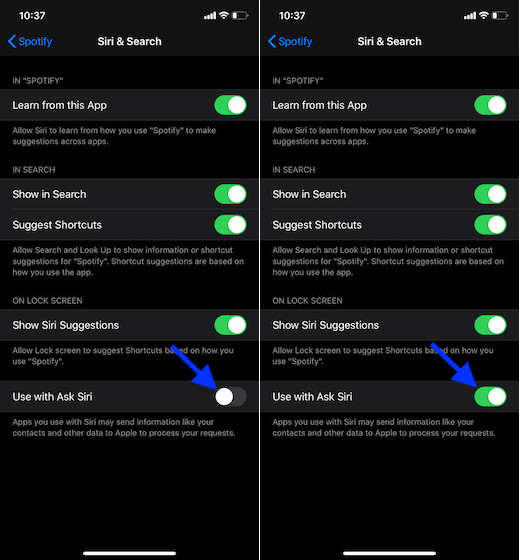
Note: Bạn cũng có thể sử dụng Siri với các ứng dụng âm nhạc khác như Pandora miễn là họ đã thêm hỗ trợ cho AppleTrợ lý ảo của s. Để kiểm tra, mở Cài đặt ứng dụng> ứng dụng âm nhạc> Sử dụng với Hỏi Siri.
Chơi nhạc Spotify bằng Siri
Như tôi đã nói ở trên, bạn phải thêm On trên / từ Spotify đến cuối mỗi lệnh để phát nhạc Spotify bằng Siri. Chẳng hạn, bạn có thể nói một cái gì đó như, Bạn Hey Heyi, chơi danh sách bài tập luyện của tôi trên Spotify. Đây là một bài hát của Justin Bieber trên Spotify.
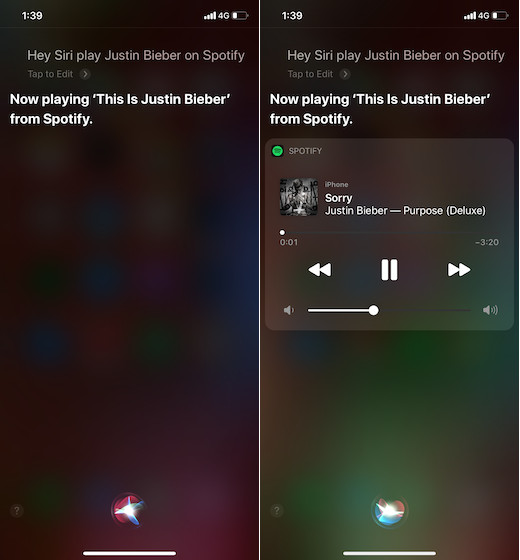
Lưu ý rằng bạn cũng có thể sử dụng Siri để phát các podcast trên Spotify, hỏi những gì hiện đang chơi và thậm chí kiểm soát cài đặt phương tiện, tức là tăng / giảm âm lượng, bỏ qua bài hát và phát / tạm dừng Âm nhạc.
Cách sử dụng phím tắt Siri để phát nhạc Spotify
Có một phím tắt Siri có tên là Spot Spot Siri, có thể cho phép bạn phát nhạc Spotify trên thiết bị iOS của mình. Vì vậy, nếu thiết bị của bạn không tương thích với iOS 13, hãy dùng thử. Đảm bảo bạn đã cài đặt ứng dụng Phím tắt (miễn phí, yêu cầu iOS 12 trở lên) trên thiết bị của bạn. Sau đó, nhấn vào liên kết này để thêm phím tắt Spotify Siri vào thư viện của bạn.
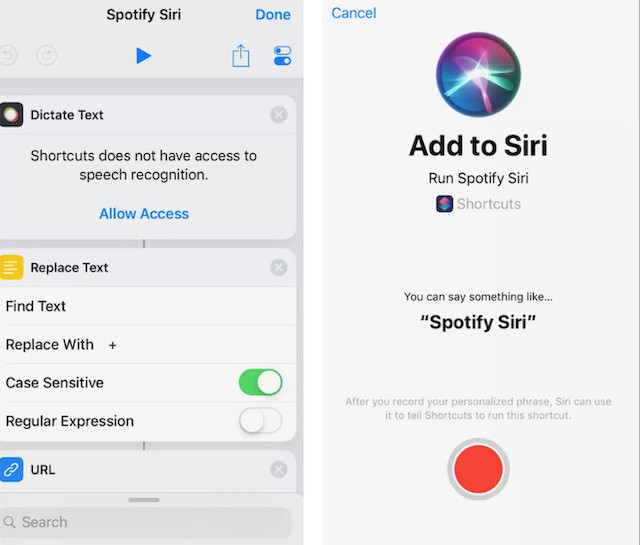
Sau đó, mở ứng dụng Phím tắt và đi đến thư viện của bạn. Sau đó, khởi chạy phím tắt Spotify Siri và nhấn vào ba dấu chấm. Bây giờ, chạm vào nút cài đặt ở trên cùng bên phải và nhấn vào Thêm vào Siri để ghi lại cụm từ của bạn. Từ bây giờ, bạn có thể kích hoạt Siri và nói cụm từ tắt. Sau đó, trợ lý ảo sẽ mở Shortcut hiển thị một hộp có văn bản chính tả. Nói bài hát mà bạn muốn chơi và bạn đã sẵn sàng để đi.
Truyền phát nhạc Spotify bằng Siri trên iOS
Vì vậy, đó là cách mà bạn có thể phát nhạc Spotify bằng cách sử dụng AppleTrợ lý ảo của s trên thiết bị iOS của bạn. Từ góc độ người dùng, tôi nghĩ rằng đó là một bước đi tuyệt vời. Và tôi đã chắc chắn rằng rất nhiều người yêu âm nhạc sẽ được hưởng lợi từ nó. Bạn nghĩ gì về nó? Hãy chia sẻ những suy nghĩ của bạn. Ngoài ra, hãy kiểm tra các tính năng Siri mới khác như tùy chọn từ chối ghi âm Siri và xóa lịch sử đọc chính tả đã được giới thiệu trong iOS 13.
